


使用filezilla不需要FTP也能直接使用太方便了有木有不過使用中也遇到了問題那就是filezilla怎麼上傳文件到虛擬機呢?這裏為你帶來了解決方案,簡單幾部就可以幫助你搞定上傳問題,接下來就為你具體講解一下。
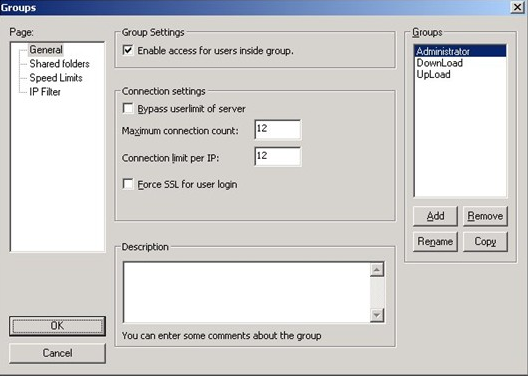
首先,本地主機上下載並安裝filezilla,安裝好之後運行,進行一些簡單的設置,點擊菜單欄的edit->uses出現如下對話框:
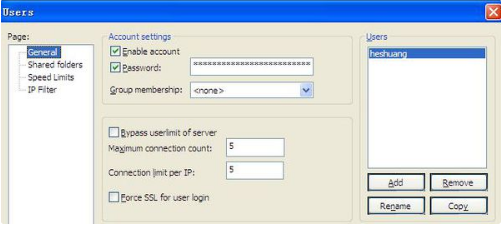
在General選項下創建一個用戶並設置密碼,接著點擊進入shared folders選項對話框,如下:
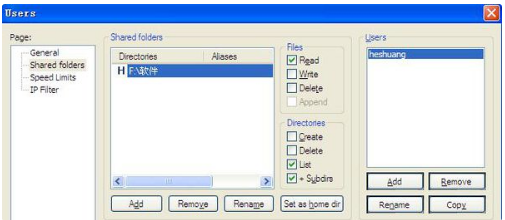
通過點擊add就會出現一個文件選擇對話框,選擇一個想共享的文件夾即可。就可以點擊OK了,這樣在服務器端簡單的設置就可以了。
然後,進入虛擬機啟動ubuntu(假設虛擬機是ubuntu係統),以安裝Filezilla客戶端:
sudo apt-get install filezilla
就可以通過filezilla命令運行filezilla客戶端,界麵如下:

主機:裏麵填入XP係統下的ip地址
用戶名:裏麵填入你在filezilla服務器端創建的用戶名
密碼:裏麵填入你在filezilla服務器端創建的用戶名的對應密碼
端口:裏麵填入21(ftp應用的默認端口)。
這樣就可以連接上服務器端了。